Le traduzioni sono generate tramite traduzione automatica. In caso di conflitto tra il contenuto di una traduzione e la versione originale in Inglese, quest'ultima prevarrà.
Configurare la replica per AWS Database Migration Service
In questo argomento si configura la replica tra il database di origine e quello di destinazione.
Passaggio 1: creare un'istanza di replica utilizzando la console AWS DMS
Per iniziare a lavorare AWS DMS, crea un'istanza di replica.
Un'istanza di replica esegue l'effettiva migrazione dei dati tra gli endpoint di origine e di destinazione. L'istanza necessita di una potenza di storage e di elaborazione sufficiente per eseguire le attività di migrazione dei dati dal database di origine a quello di destinazione. La dimensione di questa istanza di replica dipende dalla quantità di dati da migrare e dalle attività che l'istanza deve eseguire. Per ulteriori informazioni sulle istanze di replica, consulta Utilizzo di un'istanza di AWS DMS replica.
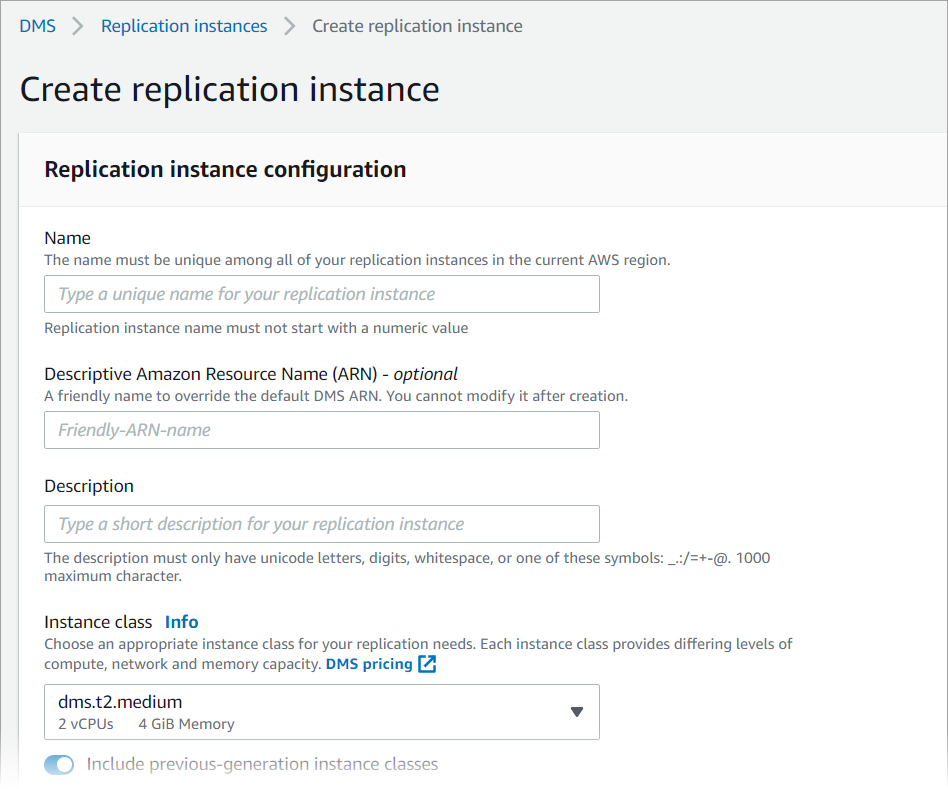
Per creare un'istanza di replica mediante la console
-
Accedi a AWS Management Console e apri la AWS DMS console alla https://console.aws.amazon.com/dms/v2/
. -
Nel riquadro di navigazione scegli Istanze di replica e seleziona Crea istanza di replica.
-
Nella pagina Crea istanza di replica specifica la configurazione dell'istanza di replica:
Per Nome, immetti
DMS-instance.Per Descrizione inserisci una breve descrizione (facoltativa) dell'istanza di replica.
Per Classe di istanza lascia selezionato dms.t3.medium.
L'istanza necessita della potenza di storage, rete ed elaborazione sufficiente per la migrazione. Per ulteriori informazioni su come scegliere una classe di istanza, consulta Scelta dell'istanza di replica AWS DMS giusta per la migrazione.
Per Versione del motore mantieni il valore predefinito.
Per Multi AZ scegli Carico di lavoro di sviluppo o test (AZ singola).
Per Spazio di archiviazione allocato (GiB) accetta il valore predefinito di 50 GiB.
In AWS DMS, lo storage viene utilizzato principalmente dai file di registro e dalle transazioni memorizzate nella cache. Per le transazioni memorizzate nella cache, lo spazio di storage viene utilizzato solo quando le transazioni memorizzate nella cache devono essere scritte su disco. Di conseguenza, AWS DMS non utilizza una quantità significativa di spazio di archiviazione.
Per Tipo di rete scegli IPv4.
Per VPC scegli DMSVPC.
Per Gruppo di sottoreti di replica lascia selezionato il gruppo di sottoreti di replica corrente.
Deseleziona Accessibile pubblicamente.
-
Scegli la scheda Configurazione di rete e sicurezza avanzata per definire i valori per le impostazioni di rete e crittografia, se necessario:
Per Zona di disponibilità scegli us-west-2a.
Per Gruppi di sicurezza VPC scegli il gruppo di sicurezza Predefinito se non è già presente.
Per AWS KMS key lascia selezionato (Impostazione predefinita) aws/dms.
-
Non modificare le impostazioni nella scheda Manutenzione. L'impostazione predefinita è una finestra di 30 minuti selezionata a caso da un intervallo di tempo di 8 ore per ciascuna AWS regione, che si verifica in un giorno casuale della settimana.
-
Scegli Create (Crea).
AWS DMS crea un'istanza di replica per eseguire la migrazione.
Fase 2: specificazione degli endpoint di origine e di destinazione
Durante la creazione dell'istanza di replica, puoi specificare gli endpoint del datastore di origine e di destinazione per i database Amazon RDS creati in precedenza. Ogni endpoint viene creato separatamente.
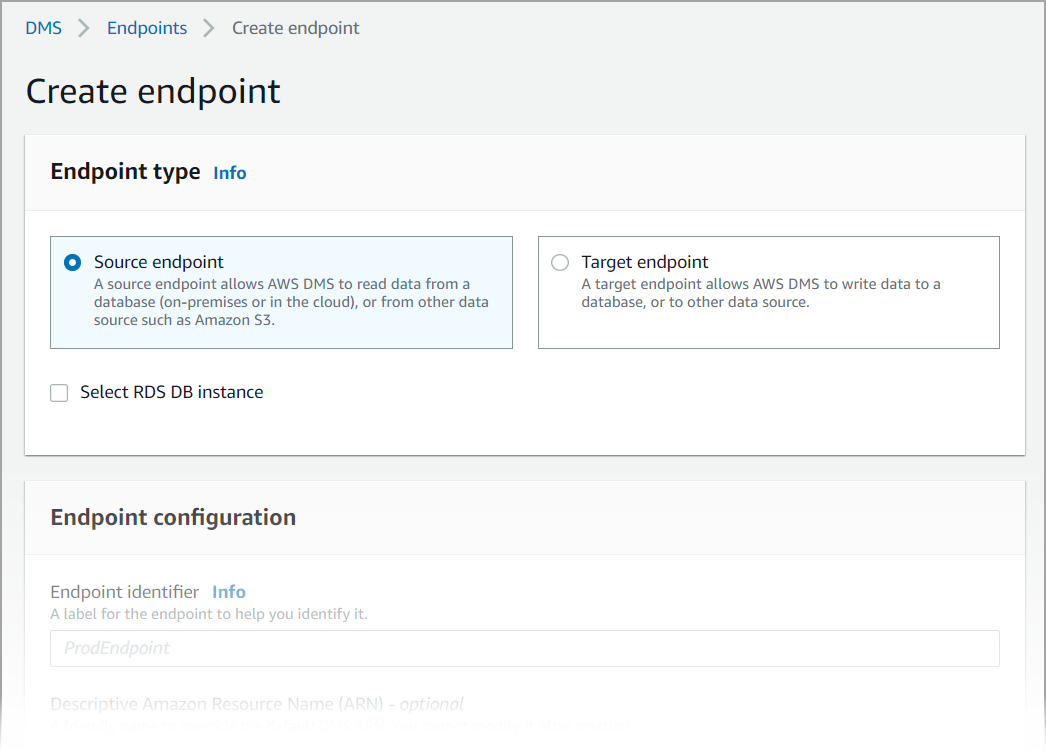
Per specificare gli endpoint del database di origine e di destinazione mediante la console AWS DMS
-
Nel riquadro di navigazione della console IAM, scegli Endpoint quindi seleziona Crea endpoint.
-
Nella pagina Crea endpoint scegli il tipo di endpoint di origine. Per la casella Seleziona un'istanza database RDS scegli l'istanza dms-mariadb.
-
Nella sezione Configurazione dell'endpoint inserisci
dms-mysql-sourceper Identificativo endpoint. -
Per Motore di origine lascia selezionato MySQL.
Per Accede al database di endpoint scegli Fornisci le informazioni di accesso manualmente. Verifica che i valori di Porta, Modalità Secure Socket Layer (SSL), Nome utente e Password siano corretti.
-
Scegli la scheda Testa la connessione dell'endpoint (facoltativo). Per VPC scegli DMSVPC.
-
Per Istanza di replica lascia selezionata l'opzione dms-instance.
-
Scegli Esegui test.
Dopo aver scelto Esegui test, AWS DMS crea l'endpoint con i dettagli che hai fornito e si connette ad esso. Se la connessione non riesce, modifica la definizione dell'endpoint e prova nuovamente a connetterti. Puoi anche eliminare l'endpoint manualmente.
-
Dopo aver superato con successo il test, scegli Crea endpoint.
-
Specificare un endpoint del database di destinazione utilizzando la AWS DMS console. Per farlo, ripeti i passaggi precedenti, con le seguenti impostazioni:
Tipo di endpoint: Endpoint di destinazione
Istanza RDS: dms-postgresql
Identificativo endpoint:
dms-postgresql-targetMotore di destinazione: lascia
PostgreSQL.
Quando hai finito di fornire tutte le informazioni per gli endpoint, AWS DMS crea gli endpoint di origine e di destinazione da utilizzare durante la migrazione del database.
Fase 3: creazione di un'attività e migrazione dei dati
In questa fase, si crea un'attività per la migrazione dei dati tra i database creati.

Per creare un'attività di migrazione e avviare la migrazione del database
-
Nel riquadro di navigazione della console scegli Attività di migrazione database e seleziona Crea attività. Viene visualizzata la pagina Crea attività di migrazione del database.
-
Nella sezione Configurazione dell'attività specificar le seguenti opzioni:
-
Identificativo di attività: immetti
dms-task. -
Istanza di replica: scegli la tua istanza di replica (-). dms-instance-vpc
<vpc id> -
Endpoint del database di origine: scegli. dms-mysql-source
-
Endpoint del database di destinazione: scegli. dms-postgresql-target
-
Tipo di migrazione: scegli Migrazione dei dati esistenti e replica delle modifiche in corso.
-
-
Scegli la scheda Impostazioni delle attività. Configura le seguenti impostazioni:
Modalità di preparazione della tabella di destinazione: Nessuna azione
Interrompi l'attività dopo il completamento del pieno carico: non interrompere
Scegli la scheda Mappature delle tabelle ed espandi Regole di selezione. Scegli Aggiungi nuova regola di selezione. Configura le seguenti impostazioni:
Schema: Inserisci uno schema
Nome dello schema:
dms_sample
-
Scegli la scheda Configurazione di avvio dell'attività di migrazione, quindi seleziona Automaticamente al momento della creazione.
-
Scegli Create task (Crea attività).
AWS DMS quindi crea l'attività di migrazione e la avvia. La replica iniziale del database richiede circa 10 minuti. Assicurati di eseguire la prossima fase del tutorial prima che AWS DMS completi la migrazione dei dati.
Fase 4: test della replica
In questa sezione inserisci i dati nel database di origine durante e dopo la replica iniziale ed esegui una query sul database di destinazione per i dati inseriti.
Per testare la replica
Assicurati che l'attività di migrazione del database mostri lo stato In esecuzione e che la replica iniziale del database, avviata nella fase precedente, non sia stata completata.
Connettiti al tuo EC2 client Amazon e avvia il client MySQL con il seguente comando. Fornisci l'endpoint del database MySQL.
mysql -h dms-mysql.abcdefg12345.us-west-2.rds.amazonaws.com -P 3306 -u admin -pchangeit dms_sampleEsegui il comando seguente per inserire un record nel database di origine.
MySQL [dms_sample]> insert person (full_name, last_name, first_name) VALUES ('Test User1', 'User1', 'Test'); Query OK, 1 row affected (0.00 sec)Esci dal client MySQL.
MySQL [dms_sample]> exit ByePrima del completamento della replica, esegui una query sul database di destinazione per il nuovo record.
Dall' EC2 istanza Amazon, connettiti al database di destinazione utilizzando il seguente comando, fornendo l'endpoint del database di destinazione.
psql \ --host=dms-postgresql.abcdefg12345.us-west-2.rds.amazonaws.com \ --port=5432 \ --username=postgres \ --password \ --dbname=dms_sampleFornisci la password (
changeit) quando richiesto.Prima del completamento della replica, esegui una query sul database di destinazione per il nuovo record.
dms_sample=> select * from dms_sample.person where first_name = 'Test'; id | full_name | last_name | first_name ----+-----------+-----------+------------ (0 rows)Mentre l'attività di migrazione del database è in esecuzione, è possibile monitorarne l'avanzamento in tempo reale:
Dal riquadro di navigazione della console DMS scegli Attività di migrazione del database.
Scegli dms-task.
Scegli Statistiche della tabella.
Per ulteriori informazioni sul monitoraggio, consulta Monitoraggio delle attività AWS DMS.
Al termine della replica, interroga nuovamente il database di destinazione per il nuovo record. AWS DMS migra il nuovo record al termine della replica iniziale.
dms_sample=> select * from dms_sample.person where first_name = 'Test'; id | full_name | last_name | first_name ---------+------------+-----------+------------ 7077784 | Test User1 | User1 | Test (1 row)Esci dal client psql.
dms_sample=> quitRipeti la fase 1 per connetterti nuovamente al database di origine.
Inserisci un altro record nella tabella
person.MySQL [dms_sample]> insert person (full_name, last_name, first_name) VALUES ('Test User2', 'User2', 'Test'); Query OK, 1 row affected (0.00 sec)Ripeti le fasi 3 e 4 per disconnetterti dal database di origine e connetterti al database di destinazione.
Esegui nuovamente la query sul database di destinazione per i dati replicati.
dms_sample=> select * from dms_sample.person where first_name = 'Test'; id | full_name | last_name | first_name ---------+------------+-----------+------------ 7077784 | Test User1 | User1 | Test 7077785 | Test User2 | User2 | Test (2 rows)
Fase 5: Pulizia delle risorse AWS DMS
Dopo aver completato il tutorial introduttivo, puoi eliminare le risorse che hai creato. Puoi utilizzare la AWS console per rimuoverli. Assicurati di eliminare le attività di migrazione prima di eliminare l'istanza di replica e gli endpoint.
Per eliminare un'attività di migrazione mediante la console
-
Nel riquadro di navigazione della AWS DMS console, scegli Attività di migrazione del database.
-
Scegli dms-task.
-
Scegli Operazioni > Elimina.
Per eliminare un'istanza di replica mediante la console
-
Nel riquadro di navigazione della AWS DMS console, scegli Istanze di replica.
-
Scegli DMS-instance.
-
Scegli Operazioni > Elimina.
AWS DMS elimina l'istanza di replica e la rimuove dalla pagina Istanze di replica.
Per rimuovere gli endpoint mediante la console
-
Nel riquadro di navigazione della AWS DMS console, scegli Endpoints.
-
Scegli dms-mysql-source.
-
Scegli Operazioni > Elimina.
Dopo aver eliminato le AWS DMS risorse, assicurati di eliminare anche le seguenti risorse. Per informazioni sull'eliminazione di risorse in altri servizi, consulta la documentazione di ciascun servizio.
I database RDS.
I gruppi di parametri del database RDS.
I gruppi di sottoreti RDS.
Tutti CloudWatch i log Amazon creati insieme ai database e all'istanza di replica.
Gruppi di sicurezza creati per il tuo Amazon VPC e il tuo client Amazon EC2 . Assicurati di rimuovere l'opzione Predefinito della regola in entrata per i gruppi di sicurezza launch-wizard-1, operazione necessaria per poterli eliminare.
Il tuo EC2 cliente Amazon.
Il VPC Amazon.
La tua coppia di EC2 chiavi Amazon per il tuo EC2 cliente Amazon.